
Anzeigen von Notizen auf dem Mac
Du kannst die Notizen in all deinen Notizen-Accounts jederzeit anzeigen.
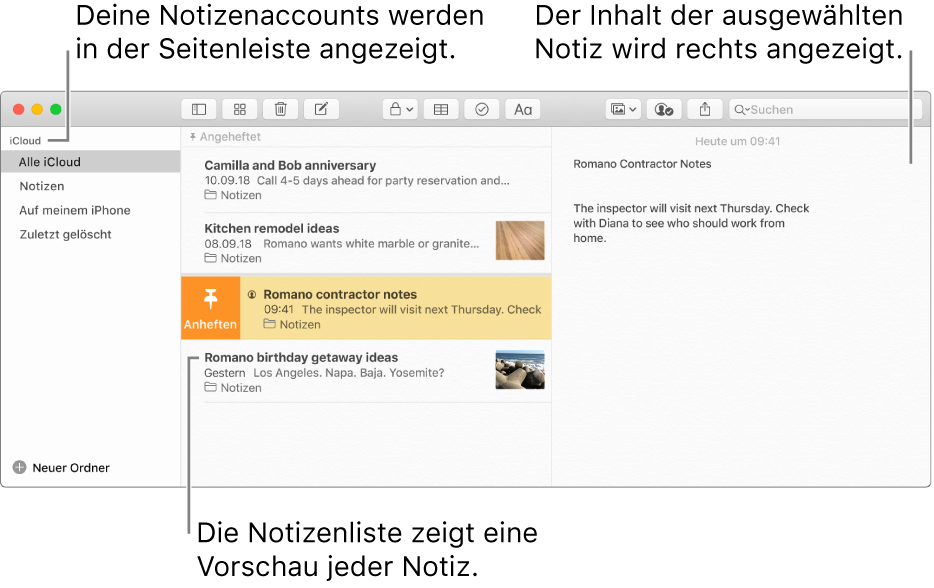
Tipp: Zum Ändern der Standardgröße des gesamten Texts im Notizen-Fenster wählen „Notizen“ > „Einstellungen“ und verwende dann den Schieberegler. Wenn du die Standardtextgröße nicht ändern willst, aber eine einzelne Notiz mit größeren oder kleineren Textzeichen anzeigen willst, kannst du „Darstellung“ > „Vergrößern“ bzw. „Darstellung“ > „Verkleinern“ auswählen.
Wähle in der App „Notizen“
 auf dem Mac einen Ordner in einem Account in der Seitenleiste. Wird die Seitenleiste nicht angezeigt, klicke auf die Taste „Seitenleiste“
auf dem Mac einen Ordner in einem Account in der Seitenleiste. Wird die Seitenleiste nicht angezeigt, klicke auf die Taste „Seitenleiste“  .
.Die Notizen in diesem Ordner werden in der Notizenliste angezeigt. Informationen zum Ändern der Reihenfolge, in der die Notizen angezeigt werden, findest du unter Sortieren und Anheften von Notizen.
Wähle eine Notiz in der Notizenliste aus. Rechts wird der Inhalt der Notiz angezeigt.
Tipp: Doppelklicke auf eine Notiz in der Notizenliste, um sie in einem eigenen Fenster zu öffnen.
Ist eine Notiz gesperrt, gib dein Passwort für gesperrte Notizen ein (oder verwende Touch ID).
Weitere Informationen findest du unter Sperren von Notizen.
Führe einen der folgenden Schritte aus:
Datum der Erstellung oder letzten Bearbeitung einer Notiz anzeigen: Klicke auf das oben in der Notiz angezeigte Datum.
Du musst aktualisierte iCloud-Notizen oder Notizen auf deinem Mac verwenden, um unterschiedliche Datumsangaben zu sehen.
Fotos, Audiodateien, Karten und andere Anhänge anzeigen oder wiedergeben: Wird eine Notiz mit Anhängen angezeigt, doppelklicke auf den Anhang, den du anzeigen oder wiedergeben möchtest. Der Inhalt des Anhangs wird in einem neuen Fenster angezeigt.
Tipp: Zum schnellen Finden einer bestimmten Notiz, kannst du deine Notizen durchsuchen.
